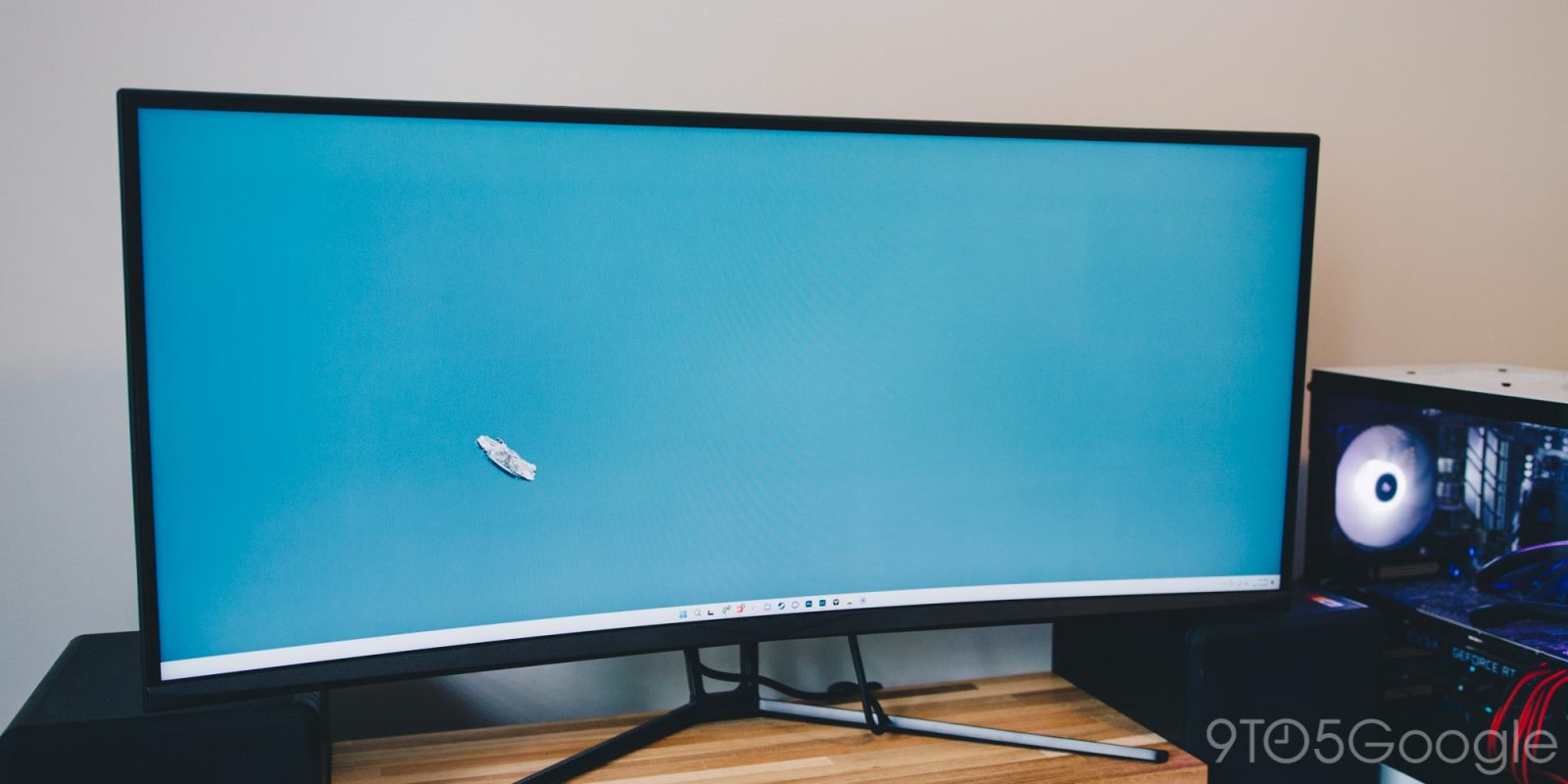
Если у вас есть ультраширокий монитор, вы, без сомнения, знаете эту проблему. При потоковой передаче видео и контента с сервисов, созданных в формате 21:9, изображение выглядит не совсем правильно. Это руководство покажет вам, как добиться корректного отображения полноэкранного контента 21:9 на вашем ультрашироком мониторе.
Проблема с ультрашироким видео
Одной из главных причин покупки ультраширокого монитора является возможность просматривать контент на большем и более четком экране. Вы могли бы подумать, что просмотр видео на YouTube и стриминг с Disney+ или других сервисов удовлетворят эту потребность. Но это не так.
На самом деле, в большинстве случаев изображение никогда не достигает края экрана. Фильм в формате 2:1 не будет корректно отображаться на вашем 21:9 мониторе, и по бокам контента, который вы смотрите, будут массивные черные полосы. Вероятно, это связано с относительным возрастом ультраширокого формата. Этот размер мониторов существует уже довольно давно, но веб-сайты стриминговых сервисов предпочитают формат 16:9. К счастью, есть решение для получения полноэкранного видео на вашем ультрашироком мониторе.
Получение полноэкранного видео на ультрашироких мониторах в Chrome
Мой Monoprice ultrawide сейчас отлично работает, но он страдает от той же проблемы потокового видео, что и большинство других. После некоторых поисков мы нашли отличное расширение для Google Chrome. Оно называется UltraWide Video в магазине Google Chrome. Просто перейдите по ссылке и нажмите Добавить в Chrome.
После того как вы добавите расширение в Chrome, оно должно начать работать автоматически на некоторых веб-сайтах, таких как YouTube и Netflix. Однако не каждый веб-сайт — например, Disney+ — поддерживается изначально. Поэтому расширение имеет пару опций, которые стоит изучить.
Когда вы видите ужасно обрезанные видео в Интернете, вы можете просто нажать на расширение в правом верхнем углу Chrome. Оттуда вы можете вручную переопределить расширение и принудительно обрезать. Просто нажмите Force crop (experimental), и видео, которое вы смотрите, должно расшириться и совпасть с краями вашего экрана.
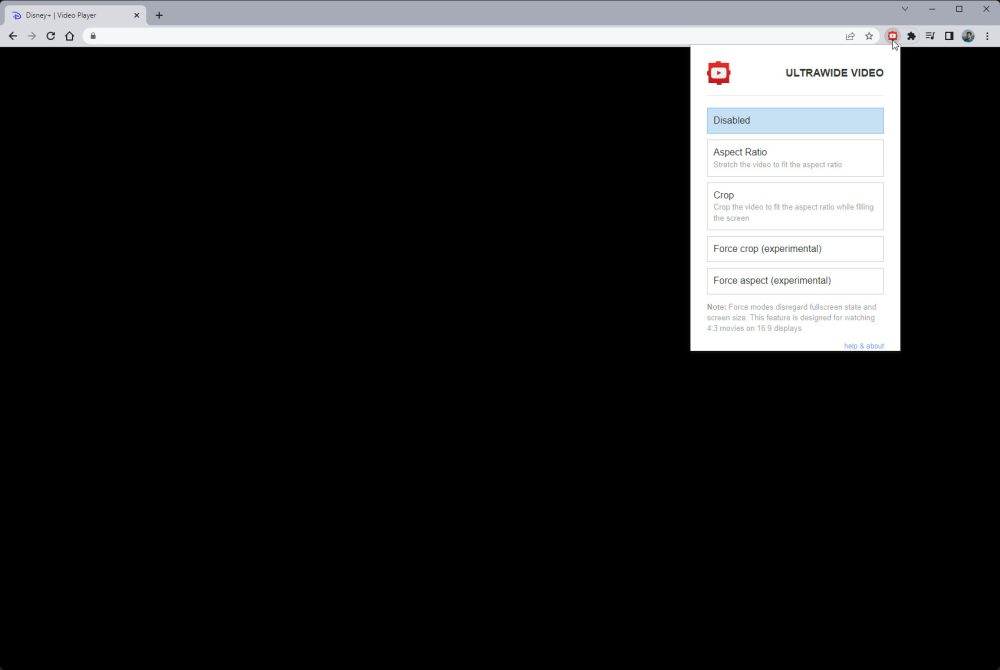
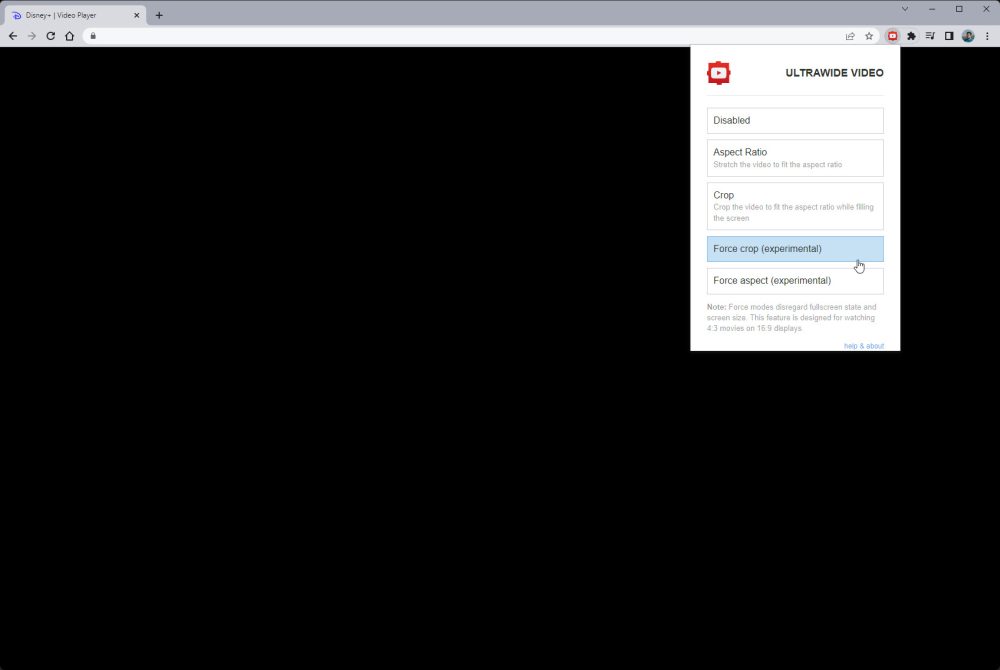
Между режимами не кажется, что есть большая разница в качестве видео между обычным просмотром и полноэкранным режимом на ультрашироком мониторе. Когда видео заполняет весь ваш ультраширокий экран, вы можете потерять немного качества в некоторых случаях, но, насколько мы могли судить, большой разницы не было, по крайней мере, недостаточной, чтобы мы захотели вернуться к большим черным рамкам вокруг крошечного видео.

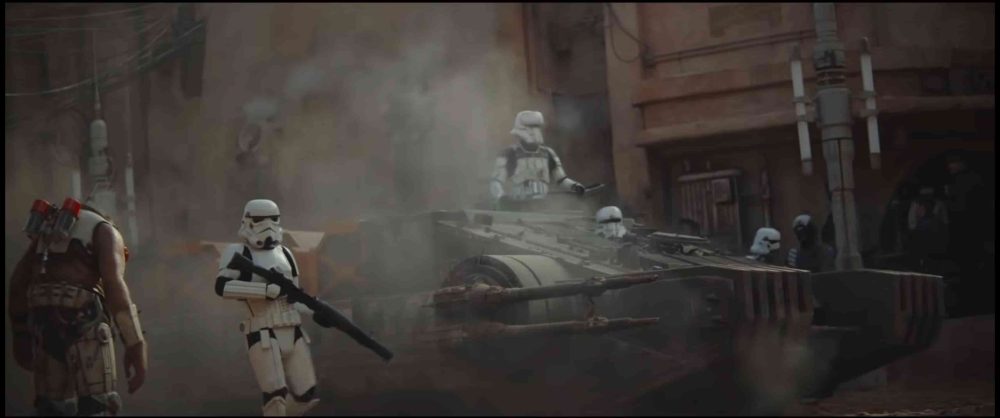
Возможно, вам придется немного поэкспериментировать с расширением. Кроме того, поскольку это не встроенная функция Chrome, вероятно, возникнут какие-то ошибки. Даже если это так, это расширение делает владение ультрашироким монитором немного более оправданным и делает просмотр фильмов и сериалов намного лучше.